Utilizzare Photoshop per creare una copertina temporale di Facebook

Misure + modello gratuito
L'immagine del profilo di Facebook arriva a 160 x 160 pixel, mentre la dimensione della foto di copertina è 851 x 315. Puoi cliccare sull'immagine qui sotto per scaricare direttamente il nostro modello gratuito, che userò per questo tutorial.

Inizia con la tua Cronologia Facebook
Fuori sul web, ci sono molte ispirazioni che puoi trovare per aiutarti a ottenere un'idea di foto di copertina. La maggior parte delle cover gioca con la prospettiva e lo sfondo utilizzando un effetto "picture-in-picture". Trova il tuo designer interiore, forma la tua idea e prendi tutte le foto di cui hai bisogno prima di andare in Photoshop.

Photoshop Time
Dopo aver scaricato il nostro modello, la prima cosa che vuoi fare - dopo averla inserita nella cartella con tutti i tuoi file preferiti - è aprirlo in Photoshop. Questo è come dovrebbe essere:

Dirigo immediatamente la tua attenzione al pannello dei livelli, dove si svolgerà la maggior parte delle azioni. Il modello è composto da cinque livelli. Due di questi non dovresti toccare (è per questo che sono bloccati) e altri tre che userete.
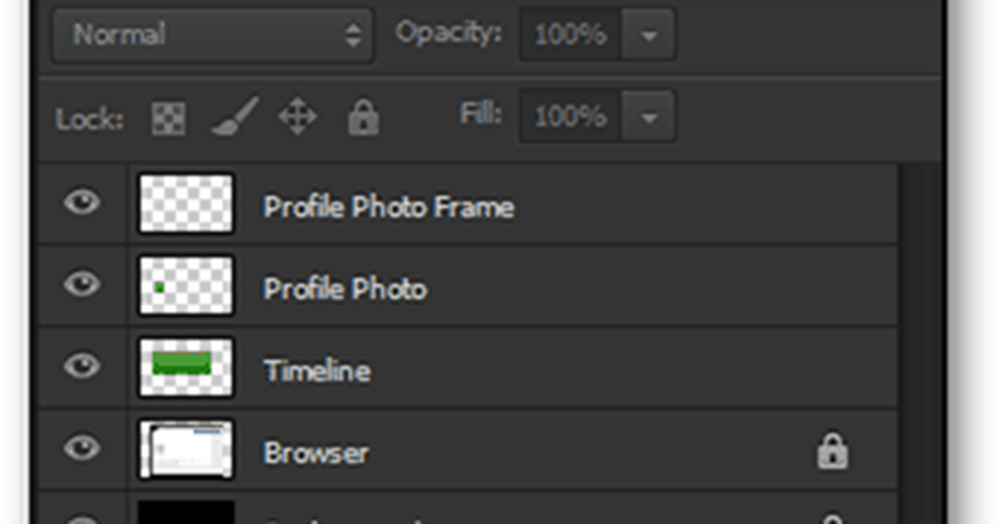
Mentre lavori sulla tua timeline, vuoi posizionare i livelli fra il Photo Frame strato e il Foto profilo strato. Puoi vedere il motivo alla base di questo screencast nella parte inferiore dell'articolo.
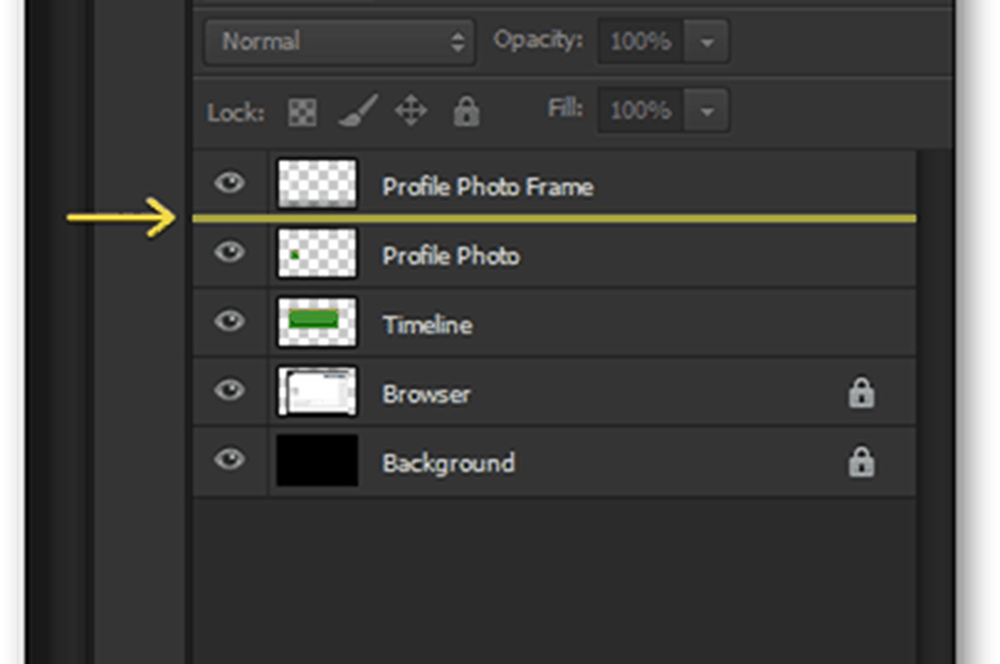
Puoi creare la tua cronologia nel modo che preferisci. Puoi farlo e dovresti con tutto ciò che hai. Se ti senti creativo, ma non sai come eseguire una determinata attività in Photoshop, sentiti libero di chiedere a GroovyAnswers! o per guardare le altre nostre esercitazioni su Photoshop. Ecco il mio:
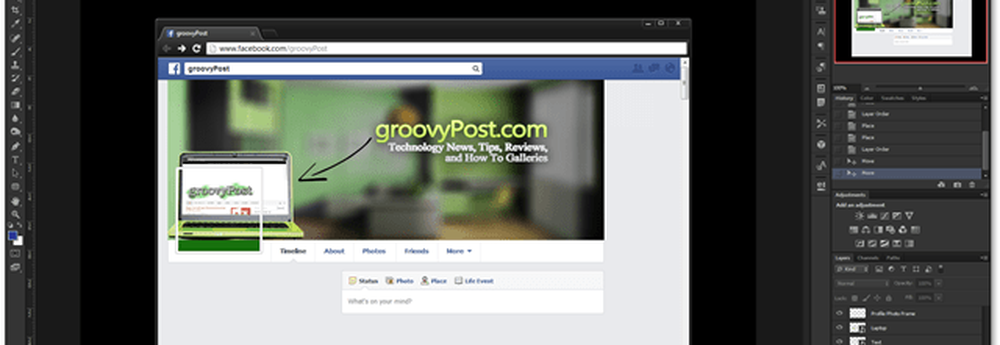
Ed ecco cosa è mio Livelli il pannello appare come:
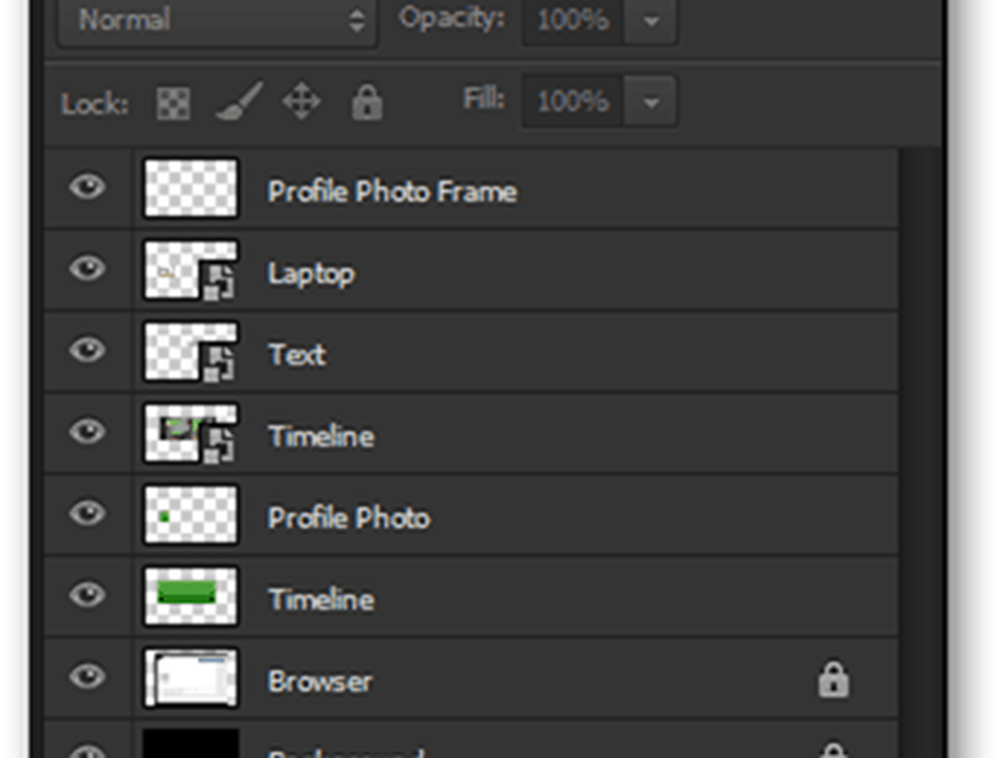
Esportazione
Esportare la timeline di Facebook è dove le cose diventano un po 'complicate. Segui da vicino la procedura per evitare di allineare la tua timeline in modo errato. Inizia spostando il Foto profilo e Sequenza temporale i livelli forniti con il modello in cima.

E poi disabilitandoli.
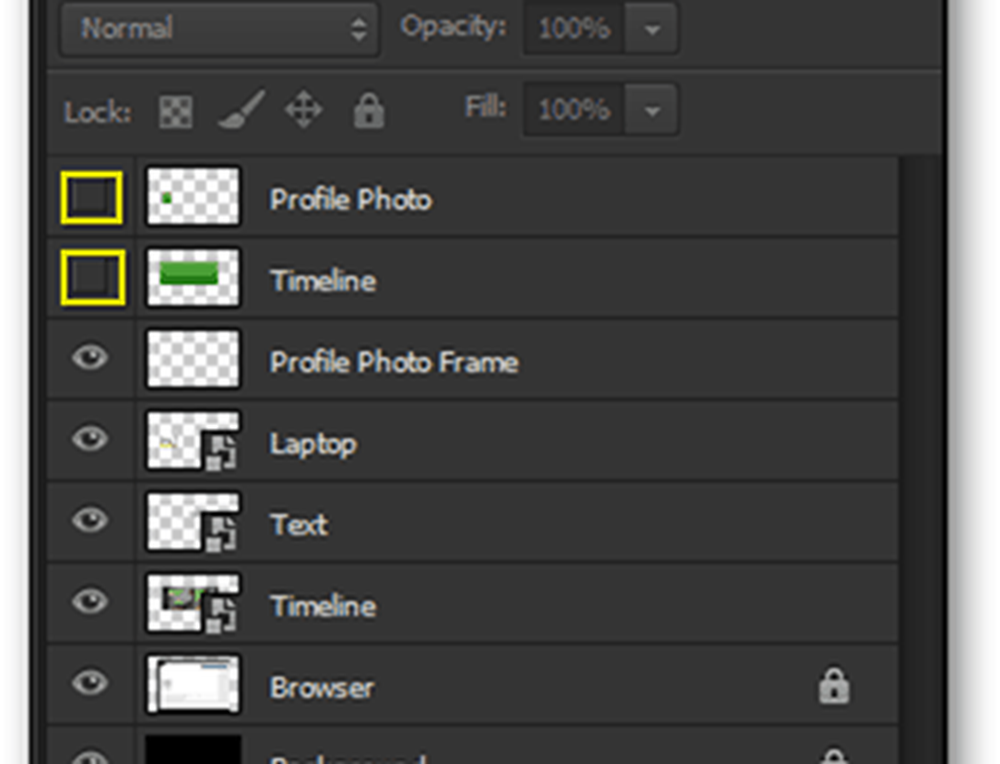
Ora seleziona tutti i livelli sottostanti Photo Frame con Ctrl + clic.
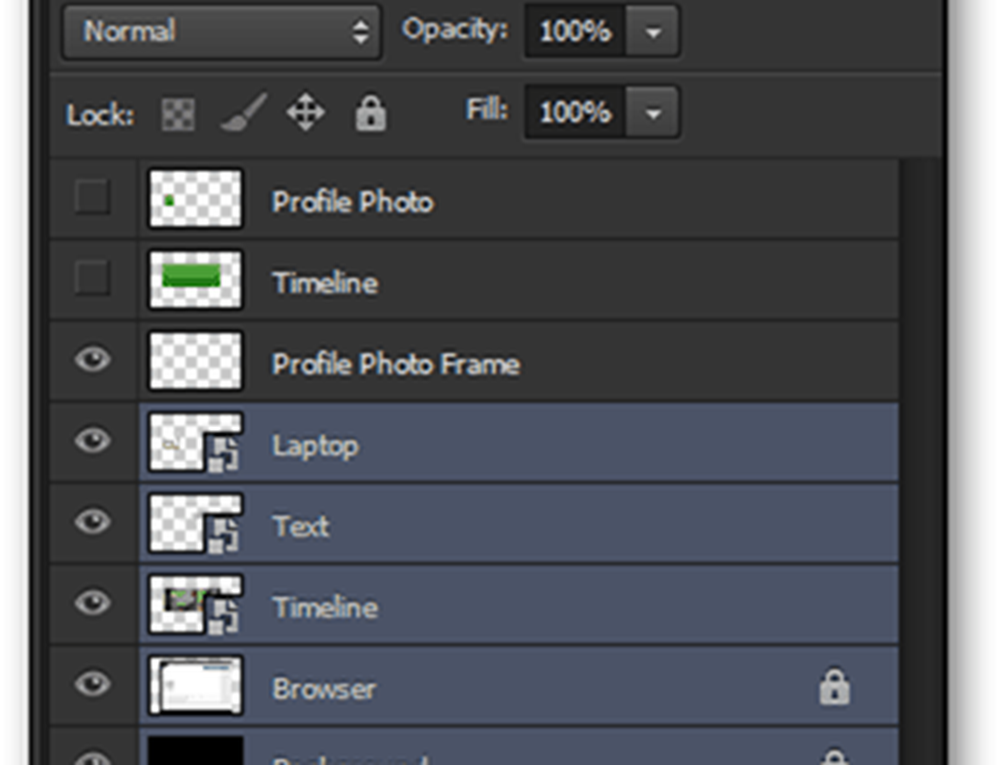
Quindi fare a Fare clic con il tasto destro> Unisci livelli.
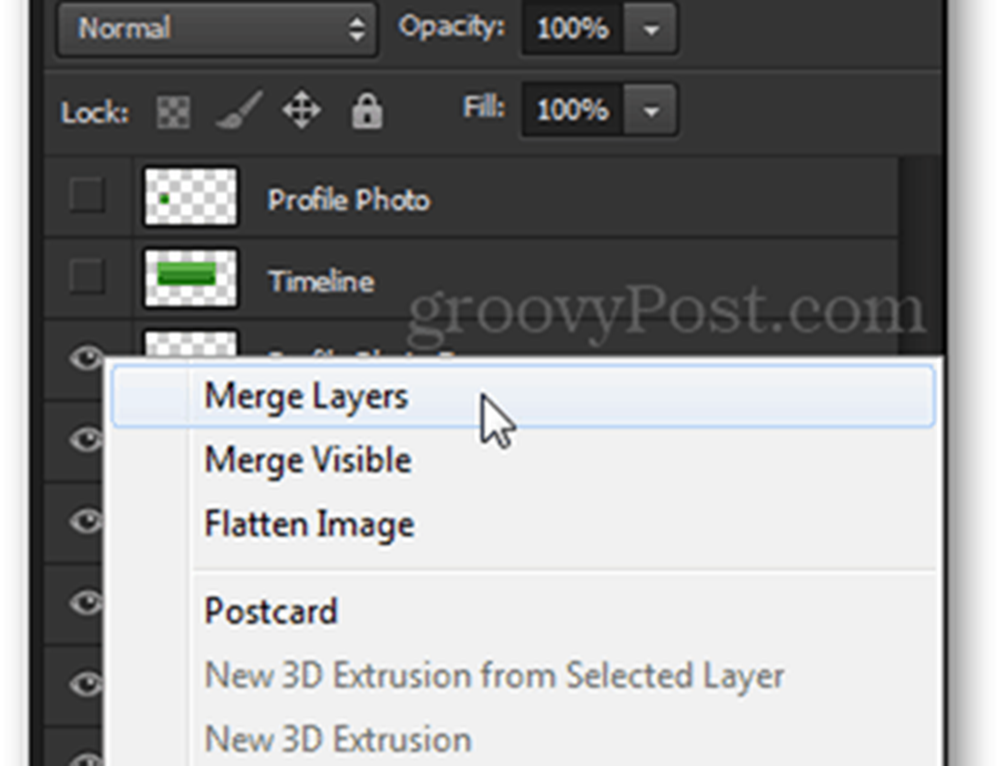
Rinominare il livello unito se lo si desidera. Chiamerò il mio "Finale".
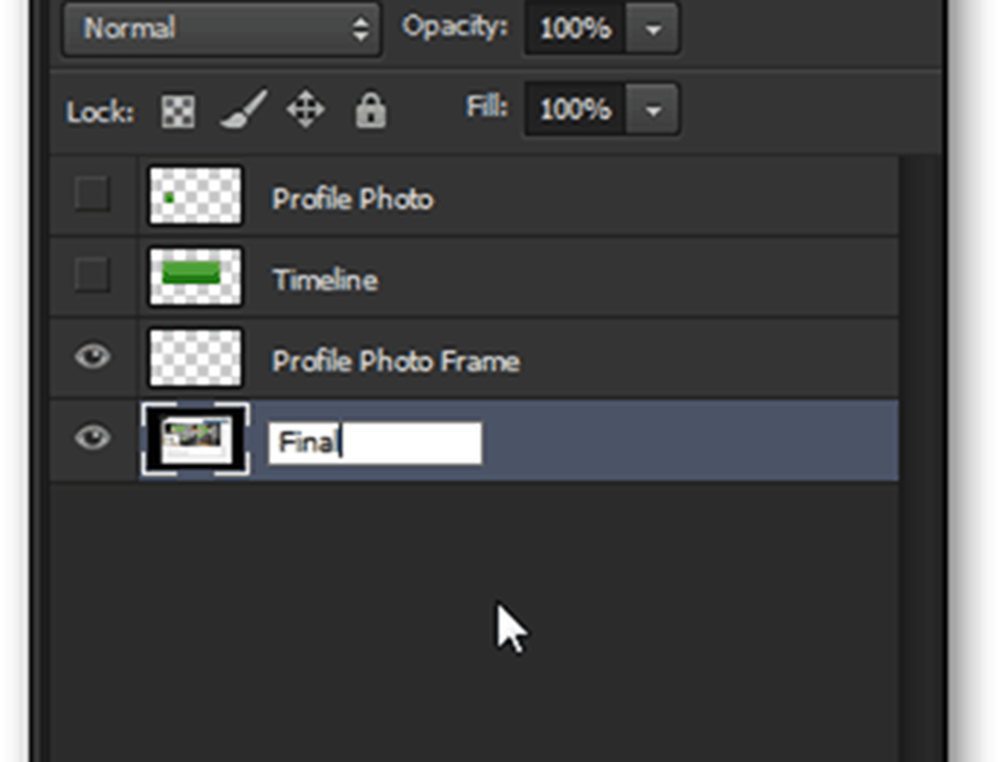
Per ulteriori informazioni, consulta pagina 2
Ora possiamo procedere all'esportazione delle due immagini separate. Per esportare la foto del profilo, tenere premuto Ctrl e Clic sul Anteprima del livello della foto del profilo.
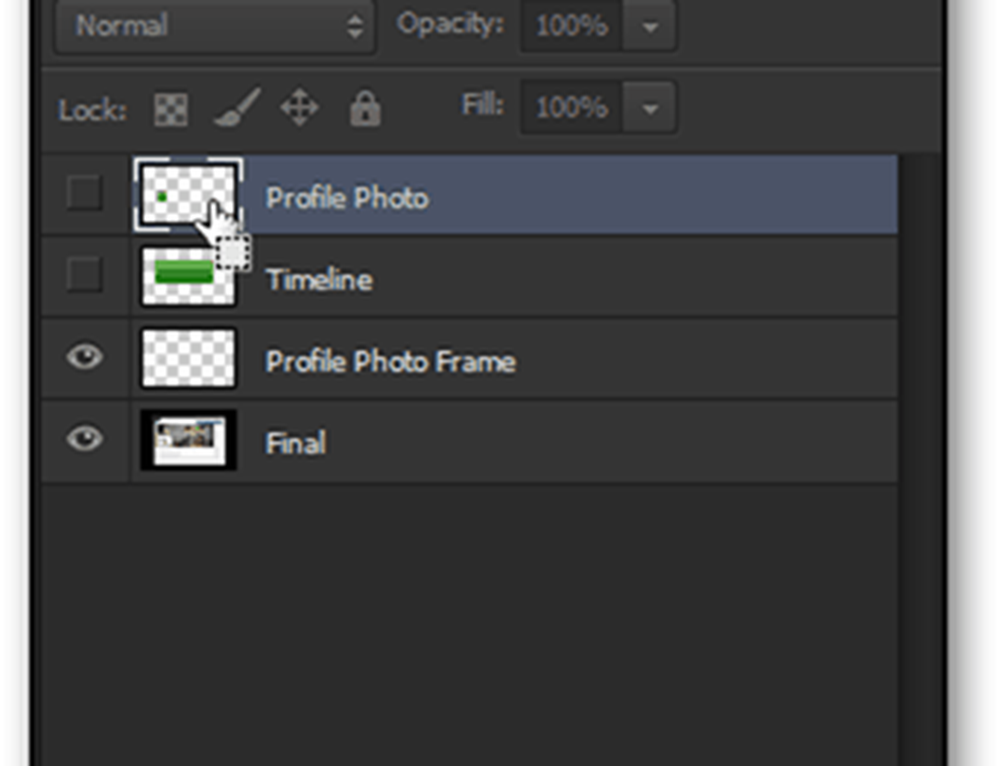
Poi Clic sul Finale strato per selezionarlo.
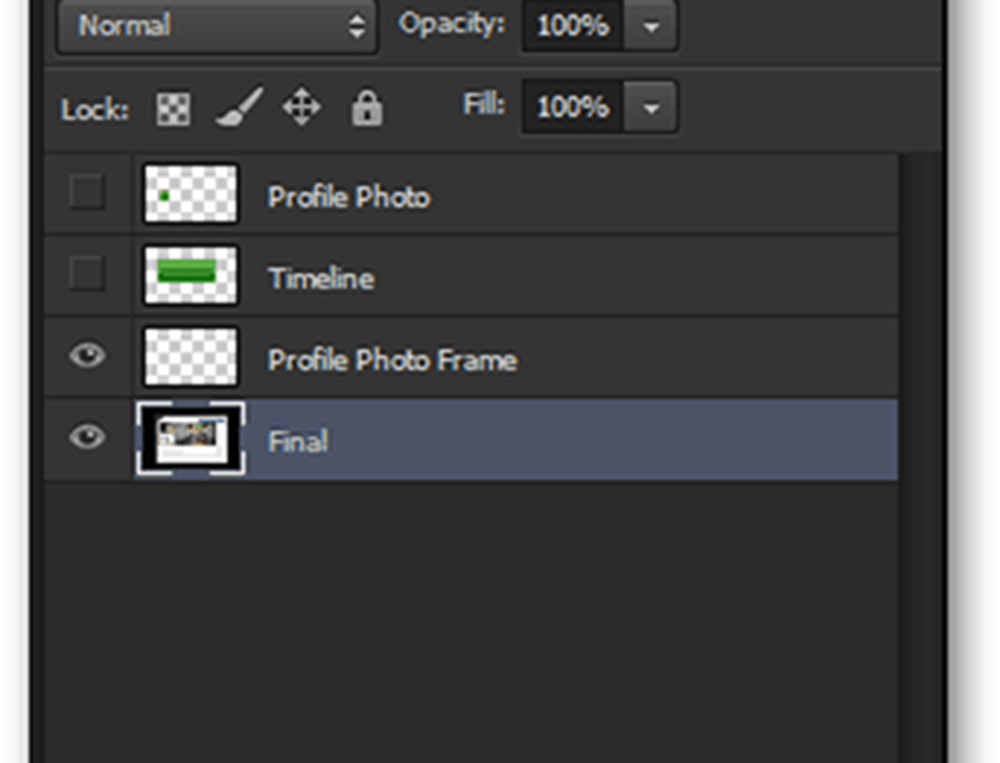
stampa Ctrl + C copiare seguito da Ctrl + N per aprire un nuovo documento.
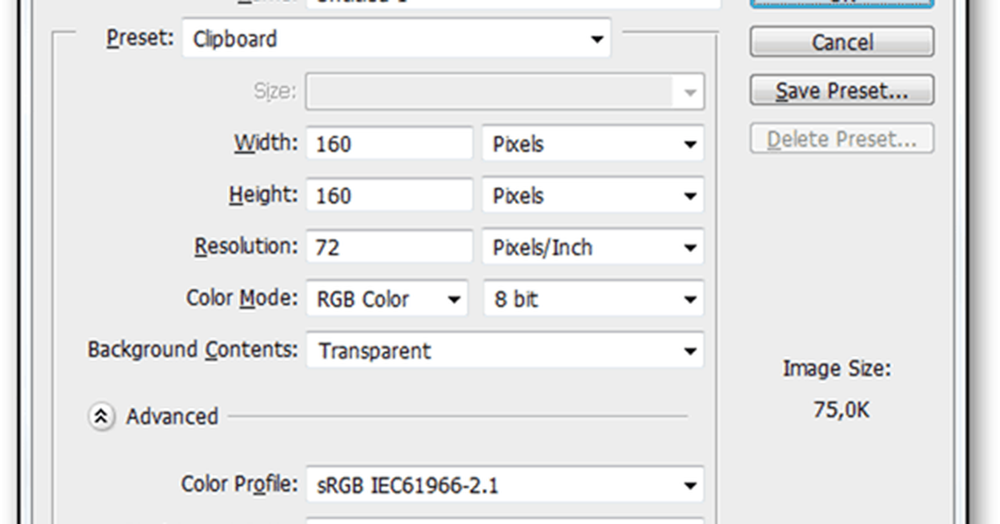
Mentre le dimensioni dell'immagine del profilo visualizzato sono 160 x 160, Facebook è davvero pretenzioso e vuole foto del profilo a a dimensione minima di 180 x 180. Giochiamo e diamo a questo nuovo documento i cambiamenti nei bisogni.
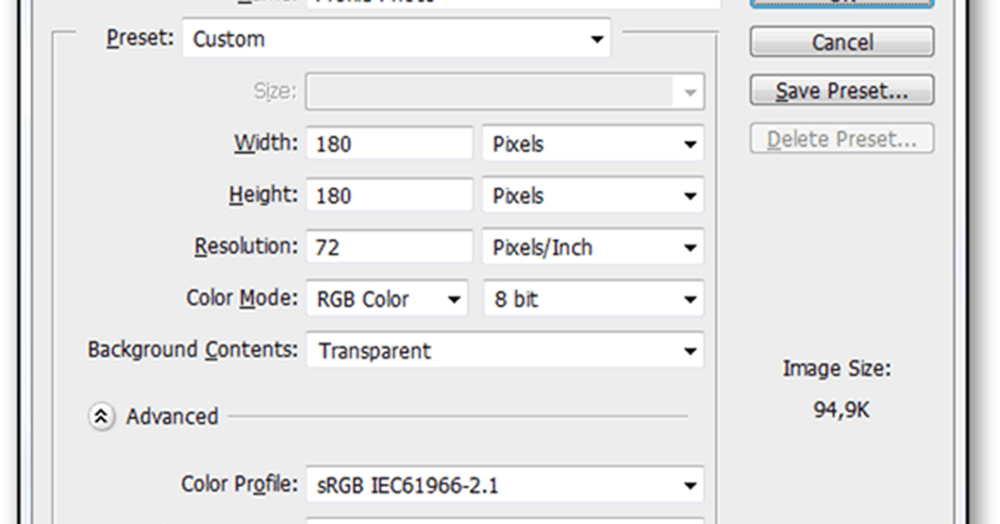
Molto meglio. Adesso premerò ok, e subito sbatti le dita Ctrl + V successivamente per incollare la mia foto del profilo.
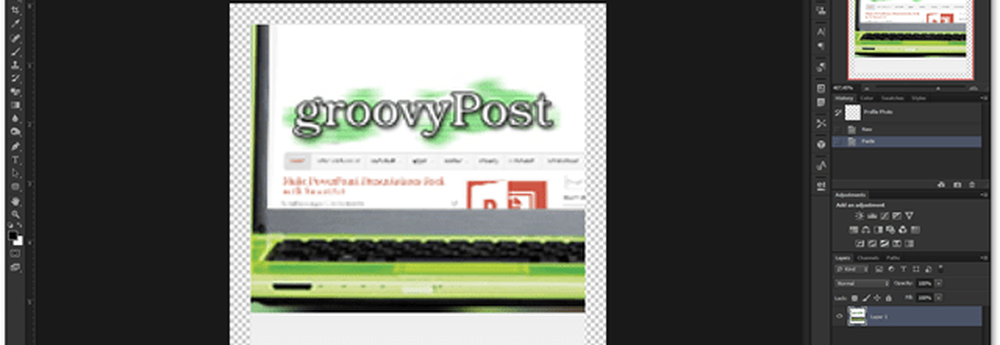
All'inizio, non si adatta perfettamente al telaio 180 x 180, ma hey - ecco a cosa serve il ridimensionamento. stampa Ctrl + T per trasformare l'immagine appena incollata e utilizzare i punti di ancoraggio per adattarlo perfettamente alle dimensioni dell'immagine.
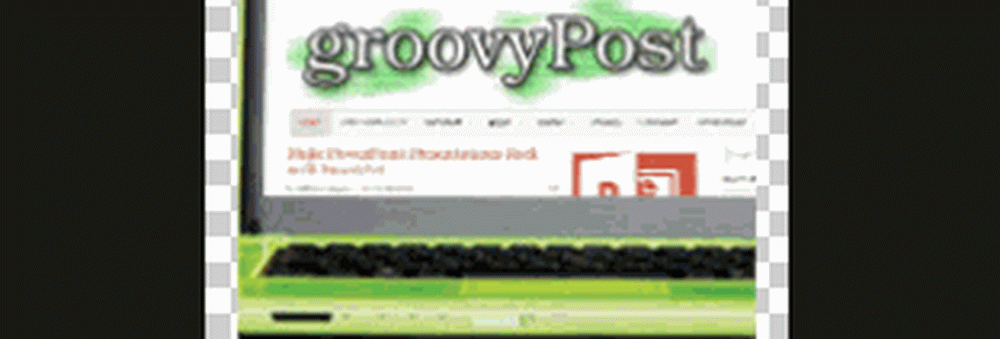
stampa CTRL + MAIUSC + S per salvare la tua immagine del profilo. Ho salvato il mio come JPEG con la massima qualità (Facebook lo comprimerà, ma non c'è molto che tu possa fare al riguardo).
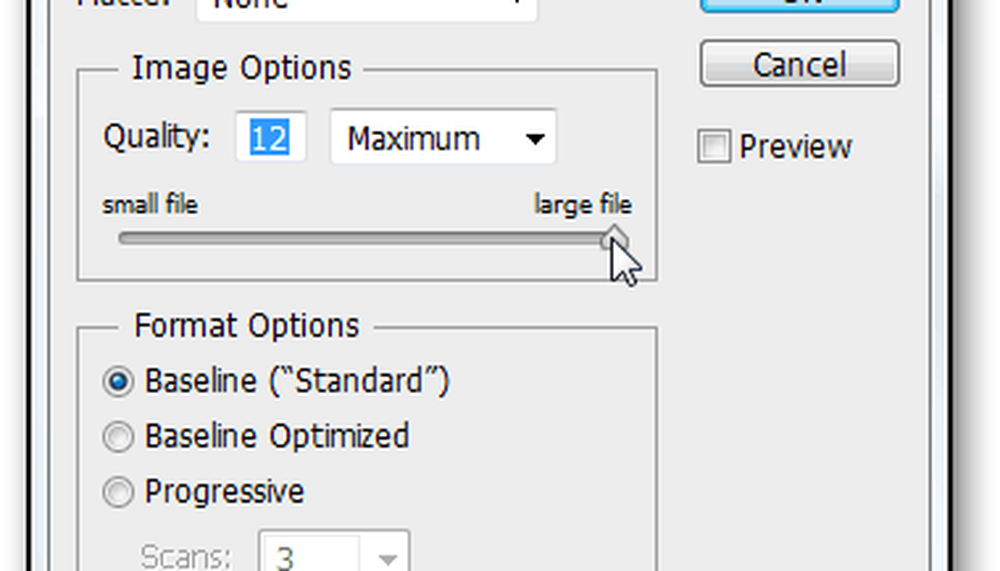
Dopo aver salvato, puoi chiudere il documento e tornare al modello PSD. Da qui ripeteremo la stessa procedura per la timeline. Ctrl + clic sul Sequenza temporale miniatura del livello.
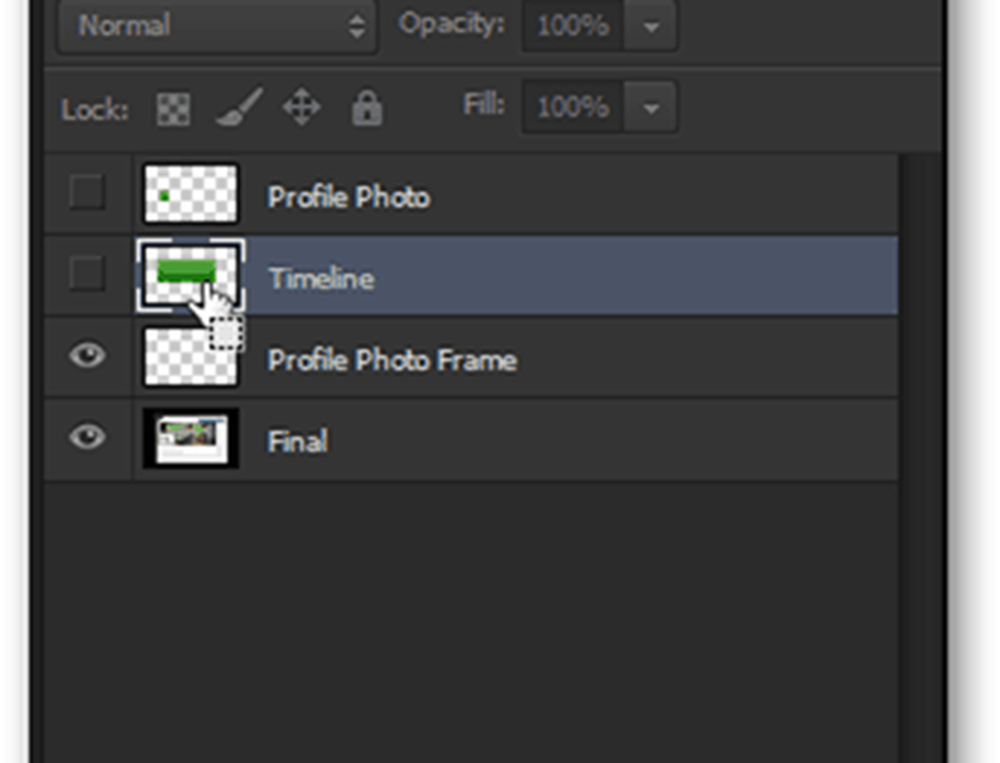 Ora seleziona Finale.
Ora seleziona Finale.
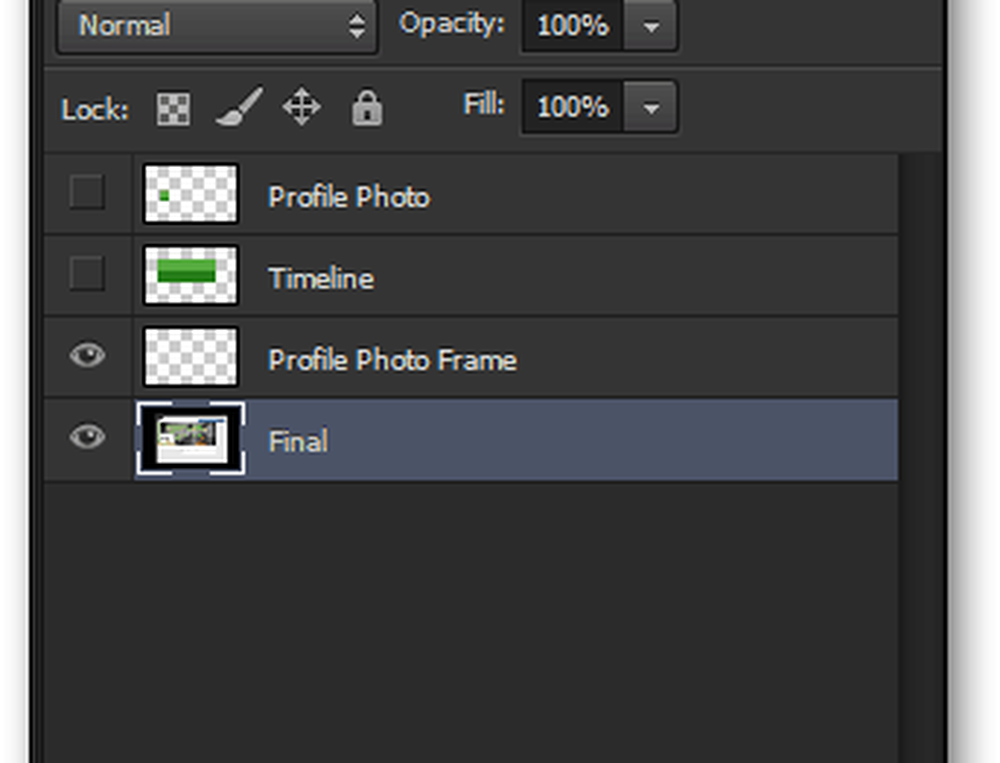
Ctrl + C copiare e Ctrl + N per aprire la finestra Nuovo documento.
Suggerimento Pro: È possibile disattivare (nascondere) il livello Photo Frame Profile per dare un'occhiata a come apparirà la timeline pulita prima di copiarla e portarla a un nuovo documento.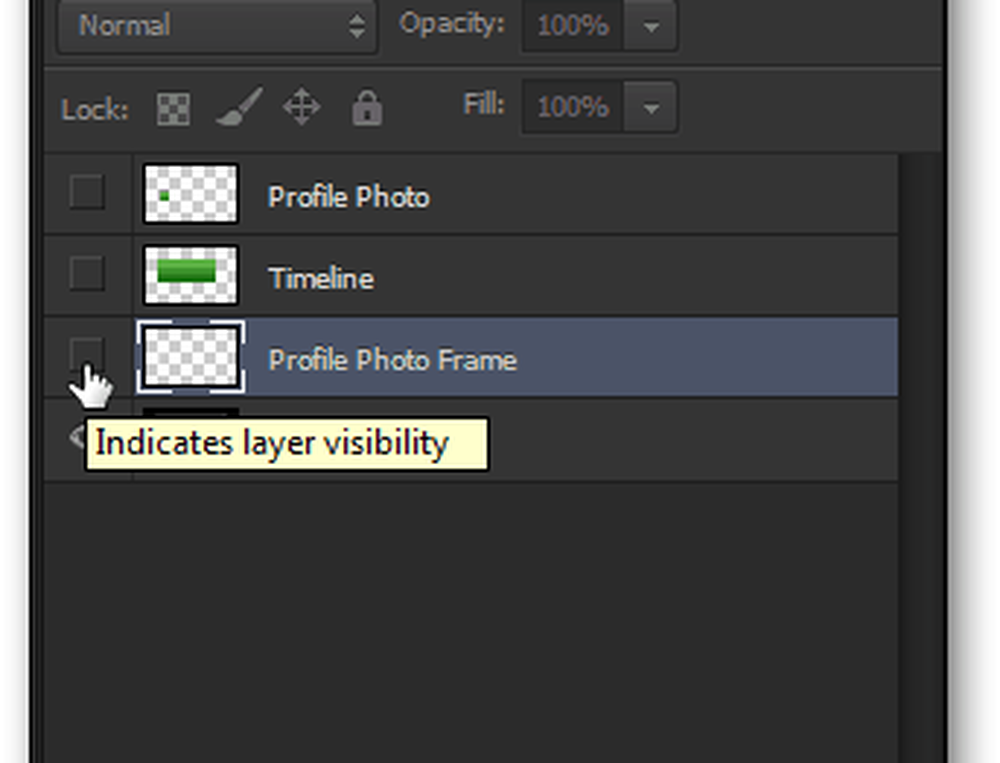
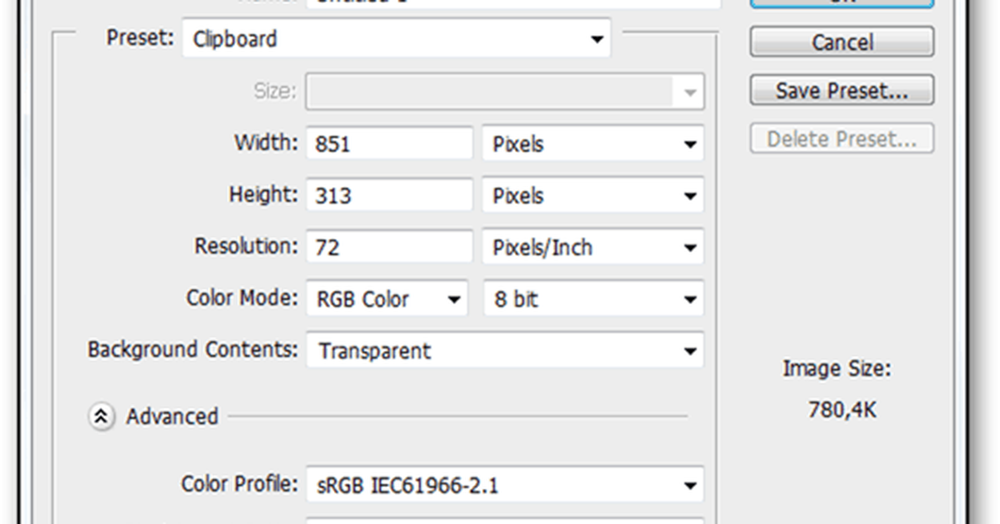
La risoluzione di cui hai bisogno è 851 x 315, quindi aggiungi quei due pixel indietro all'altezza e vai avanti facendo clic ok.

Incolla con Ctrl + V e usare Trasformazione libera di nuovo per riempire gli spazi vuoti a riga singola in alto e in basso.

Infine, tocca la scorciatoia da tastiera familiare CTRL + MAIUSC + S e salva la tua timeline come JPEG di alta qualità.
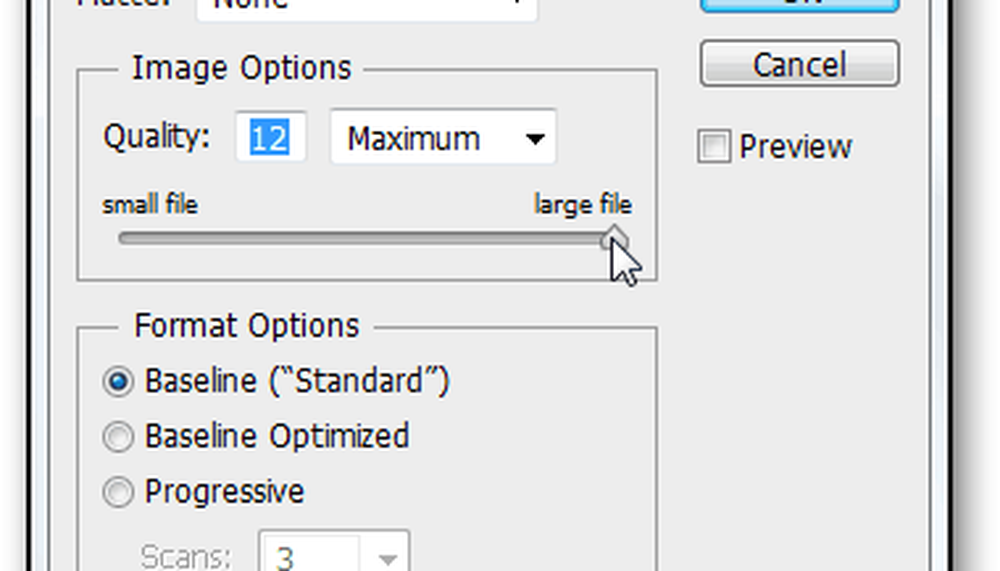
Ora puoi caricare i due file come, rispettivamente, la tua immagine del profilo e la tua timeline. Se hai fatto tutto correttamente, il tuo profilo avrà un aspetto completamente identico a quello sul modello PSD.
Per dettagli specifici su come creare una copertina della timeline di Facebook, controlla il mio screencast qui sotto:





